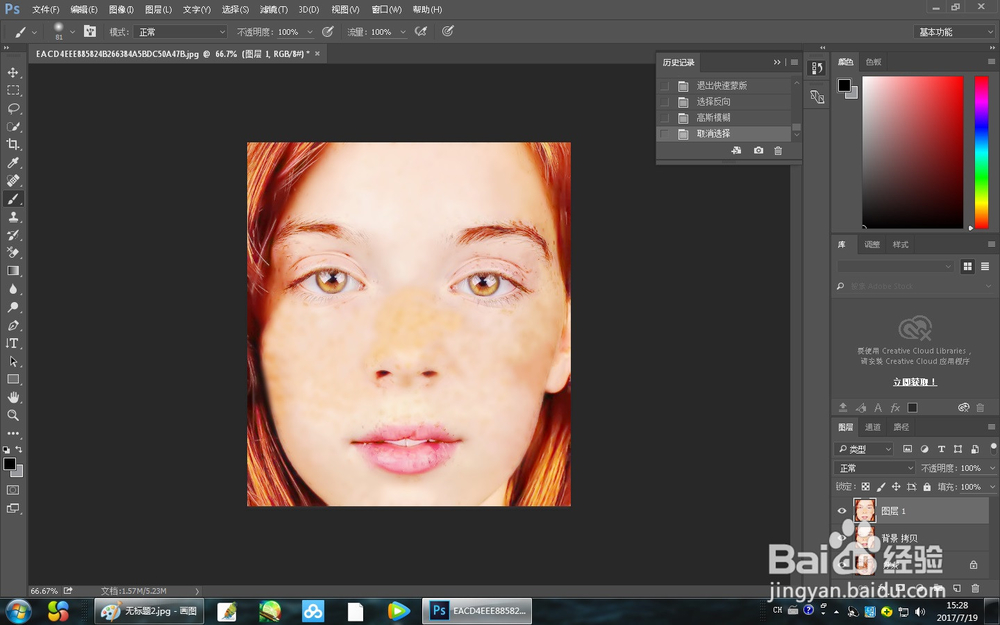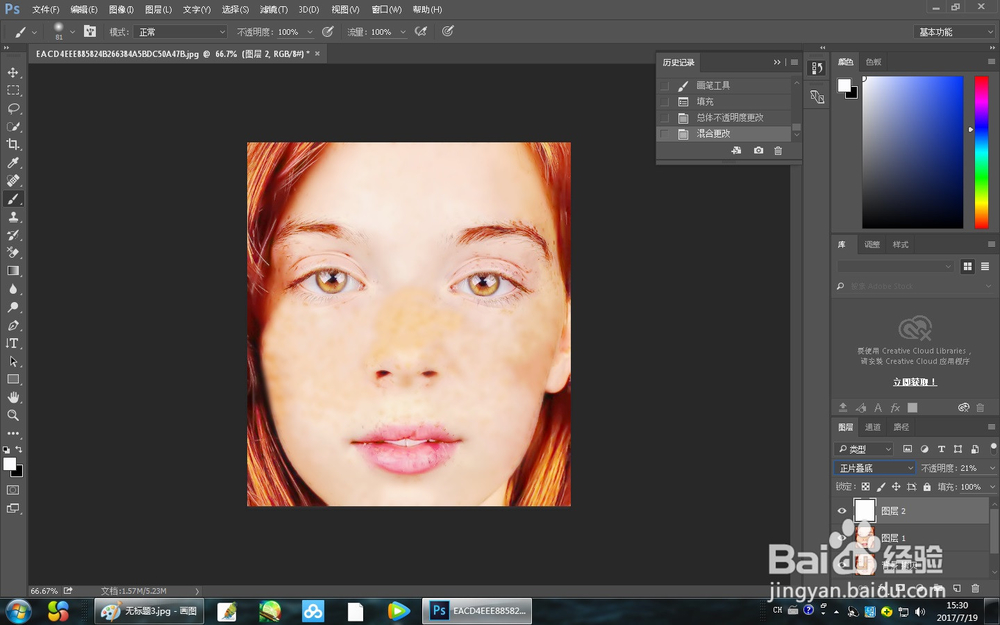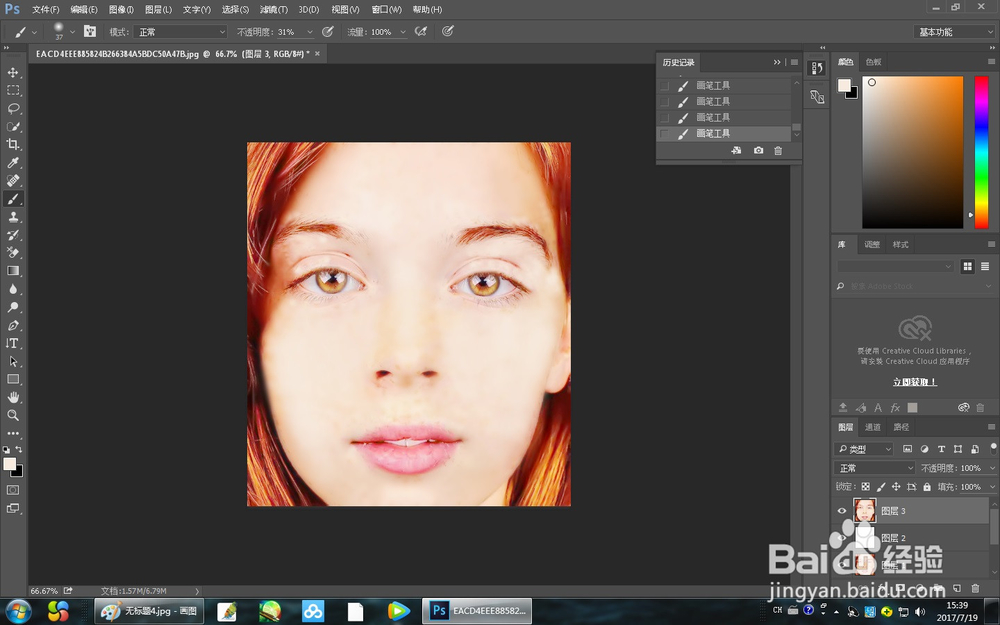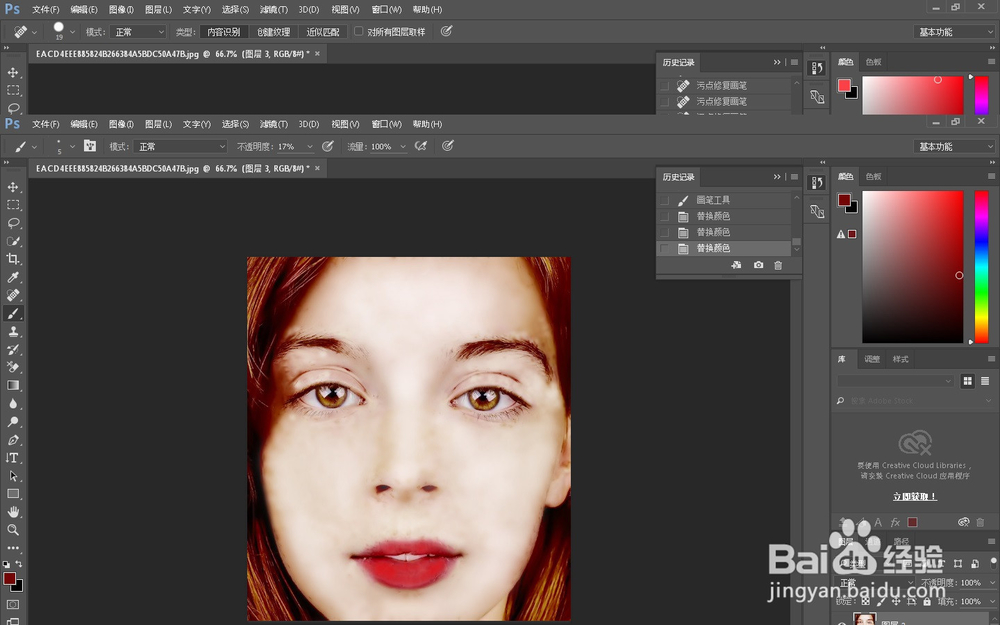1、第一步嘛,先用通道让雀斑减色。选择颜色对比最明显的蓝色通道,复制,选择图层,反选,然后选择骒貉缭塄原通道,接着打开曲线,往上面拉,反复几次,直到雀斑颜色淡到一定程度。
2、第二步呢,是用污点修复画笔,点涂雀斑上,让其消失,这一步需要点耐心。
3、第三步,是要新建一个图层,用白色填充,然后降低透明度,并选择正片叠底,这样雀斑也会淡一点。
4、第四步,再度用污点修复画笔,修饰细节。
6、第六步,用白色画笔,选择小一些的流量和透明度,并选择柔角,在有雀斑的地方涂抹,消灭全部雀斑痕迹。
7、第七步,选择图像--调整,用可选颜色进行还原处理,将变了颜色的眉毛和睫毛恢复原色,并进行细瘠彐伊竽节修理。现在看看,是不是变得顺眼了?